Samenvattingen van inhoudsmodules genereren met behulp van D2L® Lumi-samenvatting
U kunt D2L® Lumi gebruiken om samenvattingen van inhoudsmodules en -activiteiten te genereren in zowel de nieuwe inhoudservaring (lessen) als de klassieke inhoudservaring.
Wanneer u een samenvatting van een geselecteerde module of eenheid genereert, biedt D2L® Lumi-samenvatting u drie overzichtstypen aan waaruit u kunt kiezen:
- Een samenvatting die is geschreven vanuit het perspectief van de student (ik zal...).
- Een samenvatting vanuit het perspectief van de docent (wij zullen...).
- Een samenvatting van de inhoudsmodule of eenheid (de module zal...).

|
Opmerking: D2L® Lumi-samenvatting genereert een samenvatting van de eerste 5000 tekens van elk geselecteerd onderwerp, met maximaal 15 onderwerpen. De volgende inhoudsonderwerpen worden ondersteund: - Pagina's
- Opdrachtonderwerpen (bron afkomstig van instructieveld)
- Testonderwerpen (bron afkomstig van beschrijvingsveld)
- Discussieonderwerpen (bron afkomstig van beschrijvingsveld)
- Mediabibliotheekonderwerpen (zowel audio als video worden ondersteund, maar er moeten bestaande transcripties beschikbaar zijn in het Engels, Spaans, Frans, Portugees of Nederlands)
- De meeste bestandstypen (.doc, .docx, .odt, .pdf, .ppt, .pps, .pptx, .ppsx, .xls, .xlsx, .rtf en .txt)
|
Samenvattingen van inhoudsmodules genereren
- Klik in de navigatiebalk van uw cursus op Inhoud.

- Klik om een inhoudsmodule of -eenheid op het hoogste niveau te selecteren.
- Klik op Opties (...) en selecteer Bewerken.
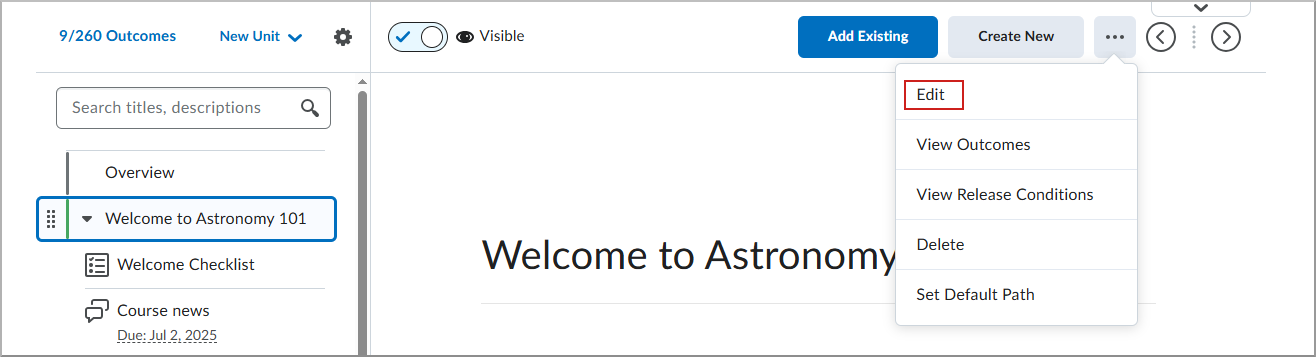
- Klik op de pagina Bewerken van de module of eenheid op Overzicht genereren.
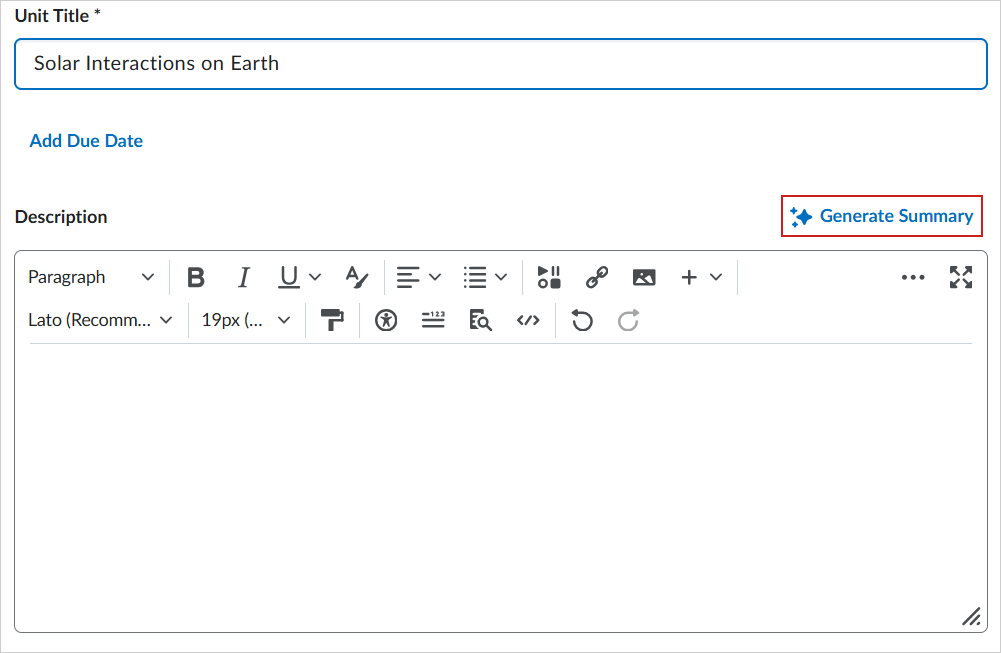
- Kies in het dialoogvenster Overzicht genereren een van de volgende opties:
- Klik op Overzicht genereren.
- Selecteer een samenvatting in het dialoogvenster Voorgestelde samenvattingen en klik op Invoegen. De samenvattingen worden geschreven vanuit het perspectief van een cursist, module of instructeur.
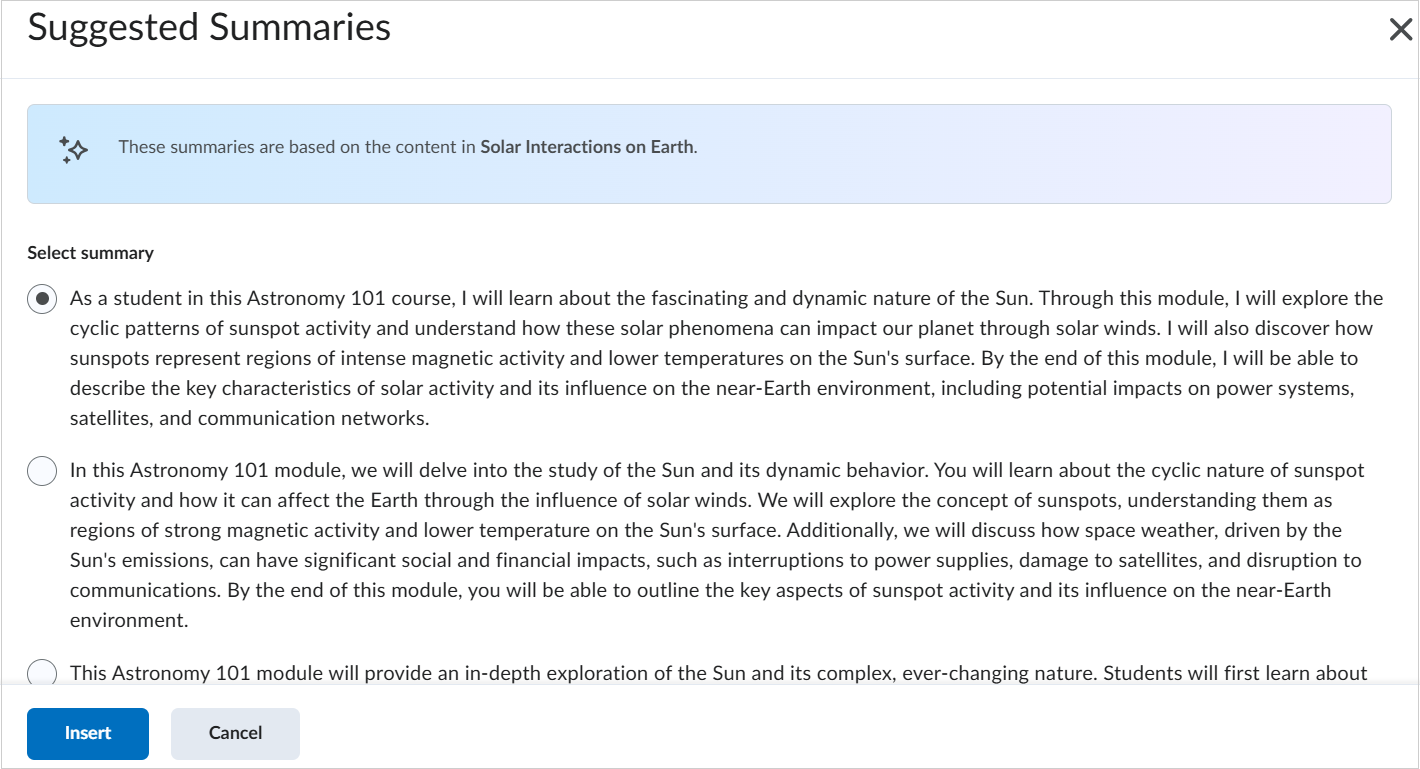
 | Belangrijk: Als uw module of eenheid een bestaande beschrijving heeft, wordt u gevraagd op Doorgaan te klikken voordat u die inhoud vervangt. |
- Als u de AI-status van uw module of eenheid wilt bekijken, klikt u op AI-status weergeven:
- In het dialoogvenster AI-beoordelingsstatus wordt aangegeven dat de inhoud van de samenvatting wordt beoordeeld door een persoon. AI-beoordelingsstatus is niet zichtbaar voor studenten.
- Klik op Sluiten.
- Klik op Opslaan en sluiten.
Uw module of eenheid bevat een door AI gegenereerd overzicht op basis van de geselecteerde activiteitinhoud.